Dentro de esta guía veremos cómo funciona el plugin Blog, el cual nos permitirá crear los varios artículos y la página blog.
Paso 1: Instalemos el plugin Blog
Primero deberíamos ir a instalar el plugin Blog, para hacer esto dirijámonos a la subopción Funcionalidades del menú principal de Framework360 siguiendo los siguientes pasos:
Personalización > Funcionalidades
A este punto se abrirá la pantalla relativa a las funcionalidades dentro de la cual vamos a buscar el plugin Blog. Una vez localizado el plugin hagamos clic sobre él e instalémoslo.
Después de haber instalado el plugin Blog nos encontraremos en el menú principal de Framework360 la opción Blog, dentro de esta última podremos gestionar la sección blog de nuestro sitio como veremos en los próximos pasos.
Paso 2: Ingresamos nuestro artículo
Dirijámonos a la subopción Artículos del menú principal de Framework360 siguiendo los siguientes pasos:
Blog > Artículos
Una vez dentro, vamos a agregar un artículo. Dentro de la pantalla de detalles para la creación del artículo (que se muestra a continuación) habrá tres pestañas:
- Generales
- Imágenes
- SEO
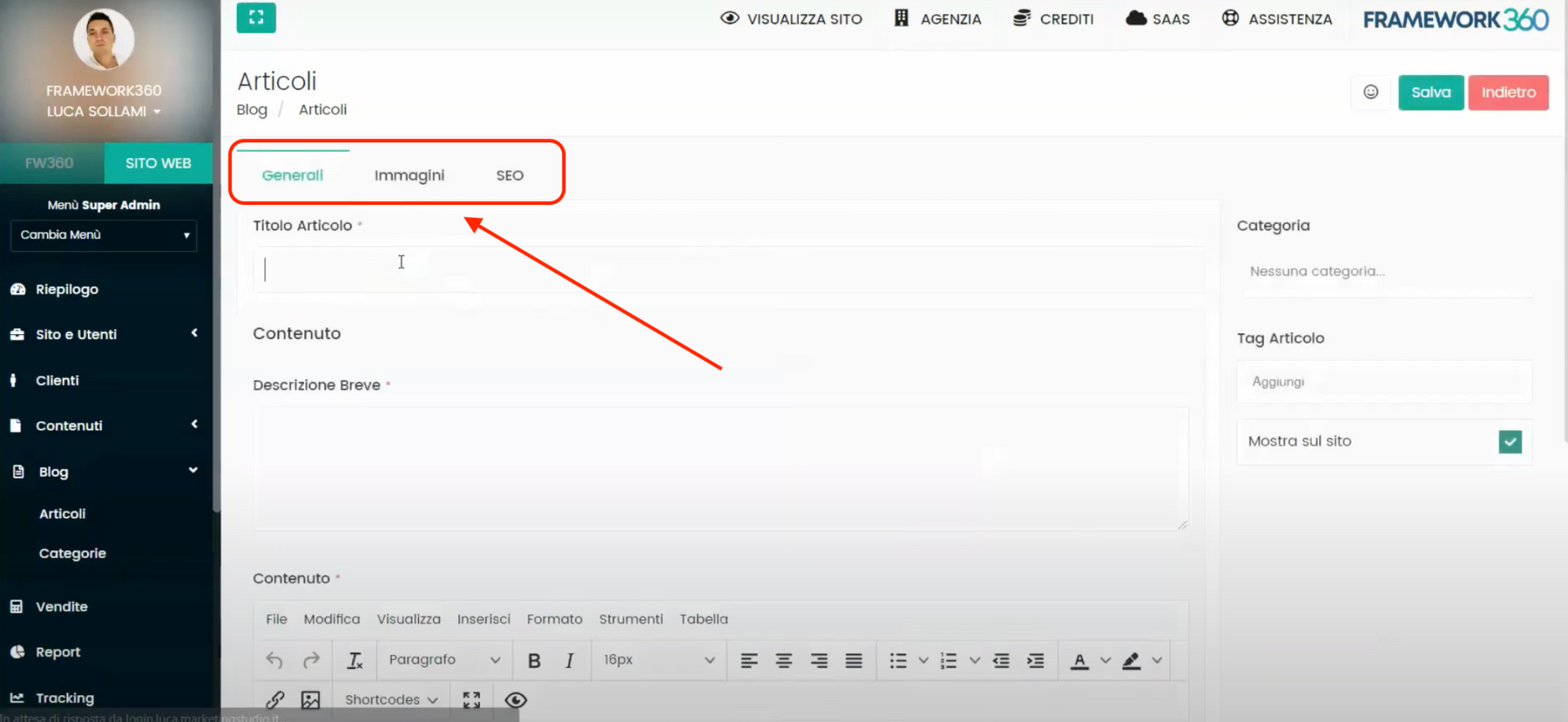
Veamos ahora qué podemos hacer dentro de estas pestañas.
PESTAÑA GENERALES
Dentro de la pestaña generales podemos agregar el contenido de nuestro artículo, es decir, podemos agregar el título, la descripción breve y el contenido de nuestro artículo.
TAB IMÁGENES
En la pestaña de imágenes tenemos la posibilidad de agregar la imagen principal de nuestro artículo.
TAB SEO
En la pestaña SEO podríamos agregar un TAG Title y un TAG Description para Google.
Una vez terminado, hacemos clic en el botón verde en la parte superior derecha Guardar.
Paso 3: Creamos la Página Blog
Para crear la Página Blog deberíamos ir a la subopción del menú principal de Framework360 Páginas siguendo los siguientes pasos:
Blog > Contenidos > Páginas
Una vez dentro de la pantalla Páginas vamos a seleccionar la opción Blog, y al hacer clic sobre ella podemos crear la página Blog.
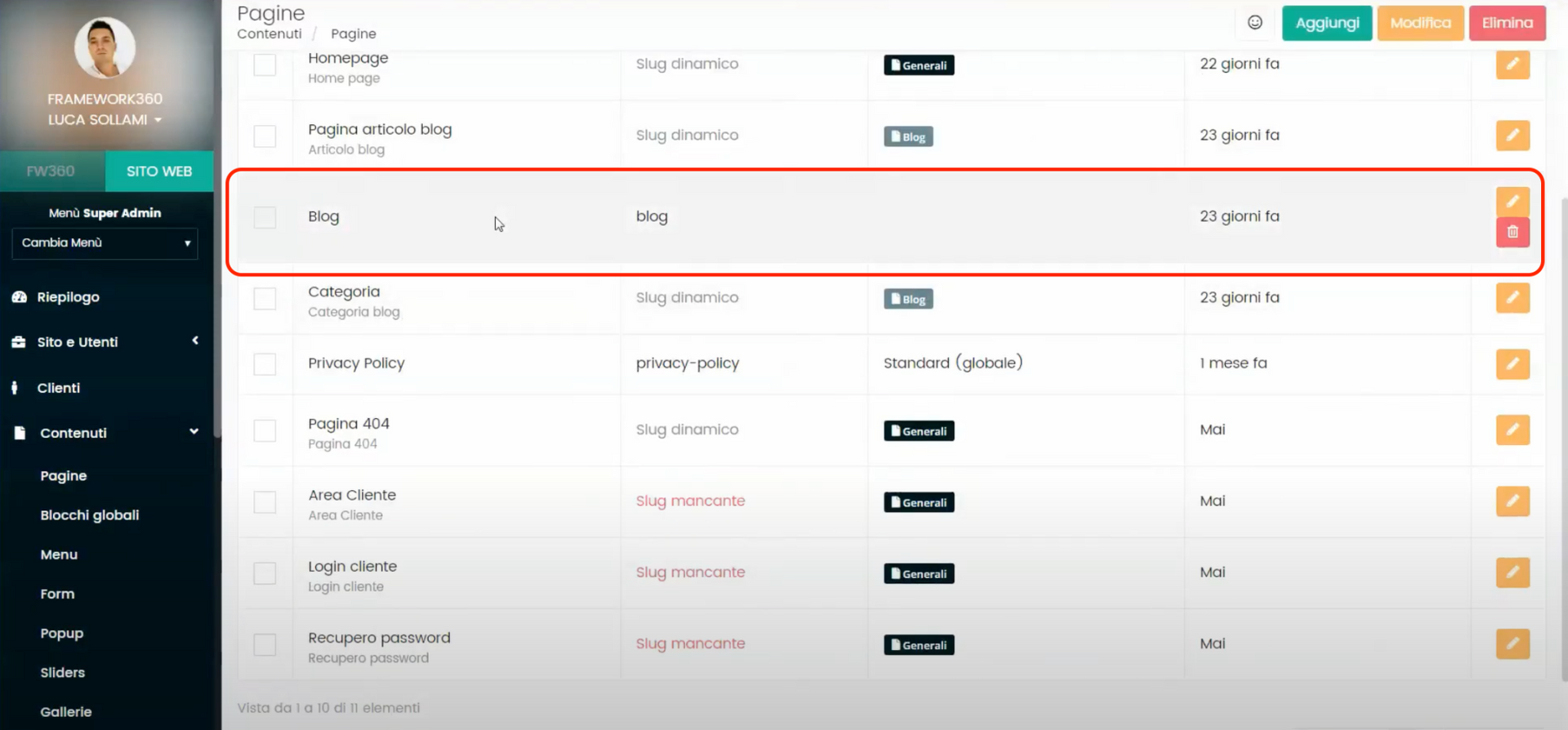
Una vez dentro de la pantalla de creación de la página Blog, hacemos clic en agregar contenido. En este punto nos encontraríamos frente a la siguiente pantalla:
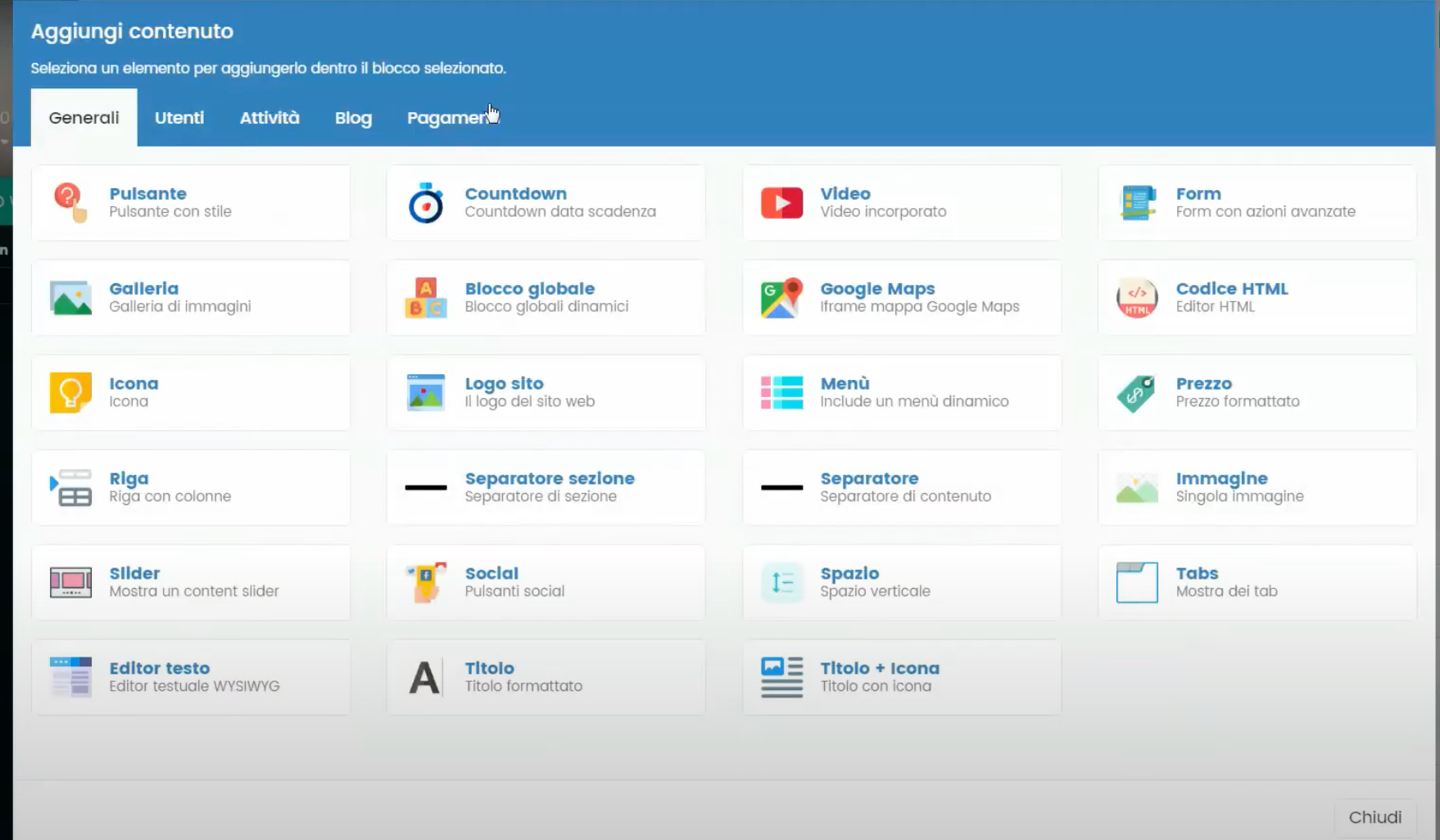
Ahora dirijámonos a la pestaña Blog como se muestra en la figura:
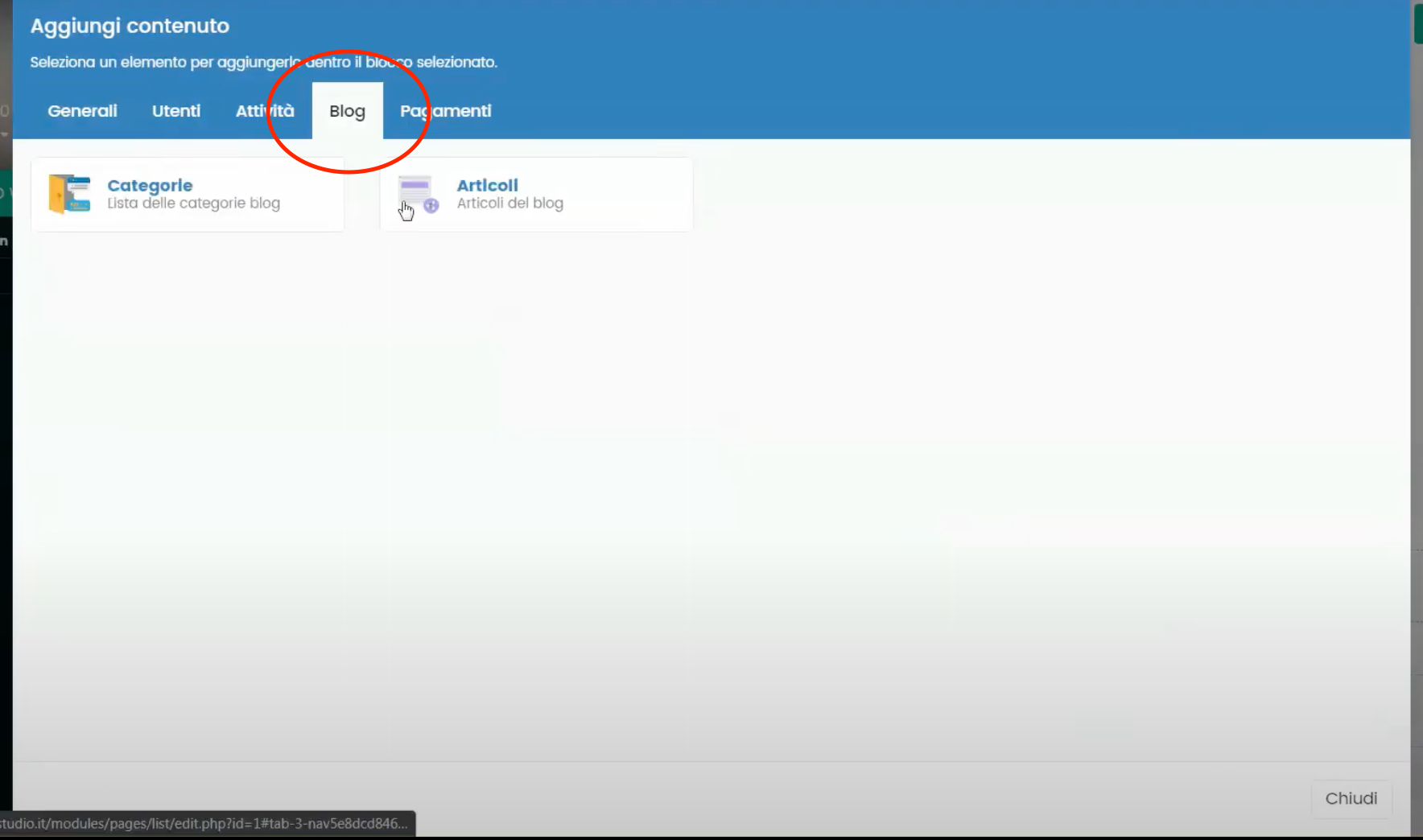
Ahora vamos a la opción Artículos para agregar a la página Blog que estamos creando un contenido dinámico que permite visualizar los últimos artículos publicados en el sitio.
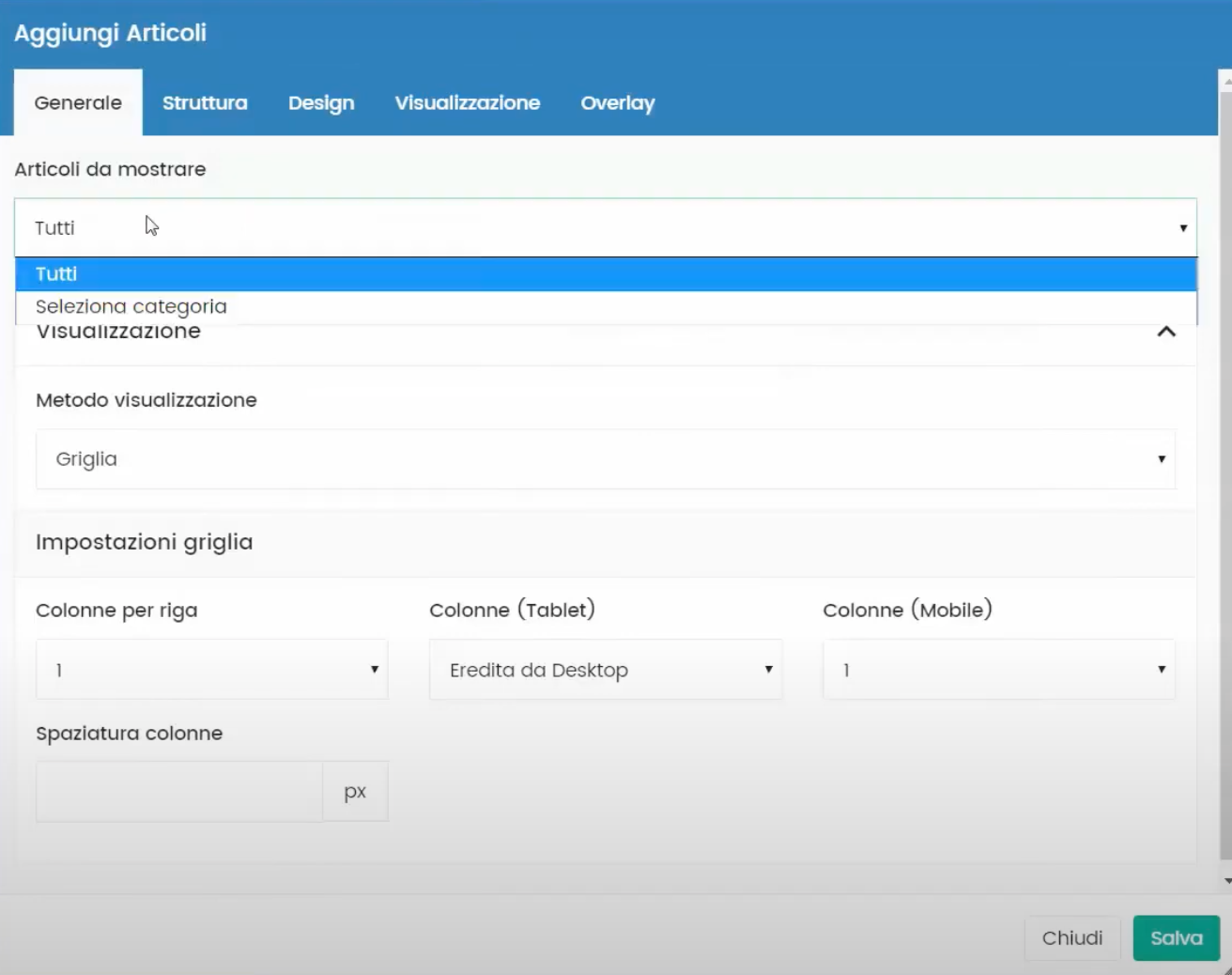
TAB GENERAL
Dentro de la pantalla de creación del contenido dinámico Artículos en la pestaña General, en el apartado Artículos a mostrar, podríamos decidir si visualizar todos los artículos o solo los artículos de una categoría determinada.
Además, en el apartado Configurar rejilla podríamos decidir la vista previa de cuántos artículos mostrar en una fila. Por último, siempre en el apartado Configurar rejilla, podríamos decidir el número de píxeles de separación que debe haber entre una vista previa y otra de la misma columna.
TAB ESTRUCTURA
Dentro de la pestaña estructura, a través del visual builder de Framework360, podríamos decidir el contenido y la gráfica de cada vista previa individual del artículo presente en la rejilla de la página Blog. Especificamos que nosotros definiríamos una sola vez el contenido y la gráfica de la vista previa y Framework360 replicará la misma estructura en todas las vistas previas.
IMPORTANTE: cada elemento que insertemos dentro de la estructura de la vista previa de un artículo debe ser clicable, de modo que el usuario, ya sea que haga clic en la imagen o en el título o descripción, será llevado a la página del artículo completo. Para hacer esto, por cada elemento que insertamos hacemos clic en el símbolo del lápiz como se muestra en la figura:
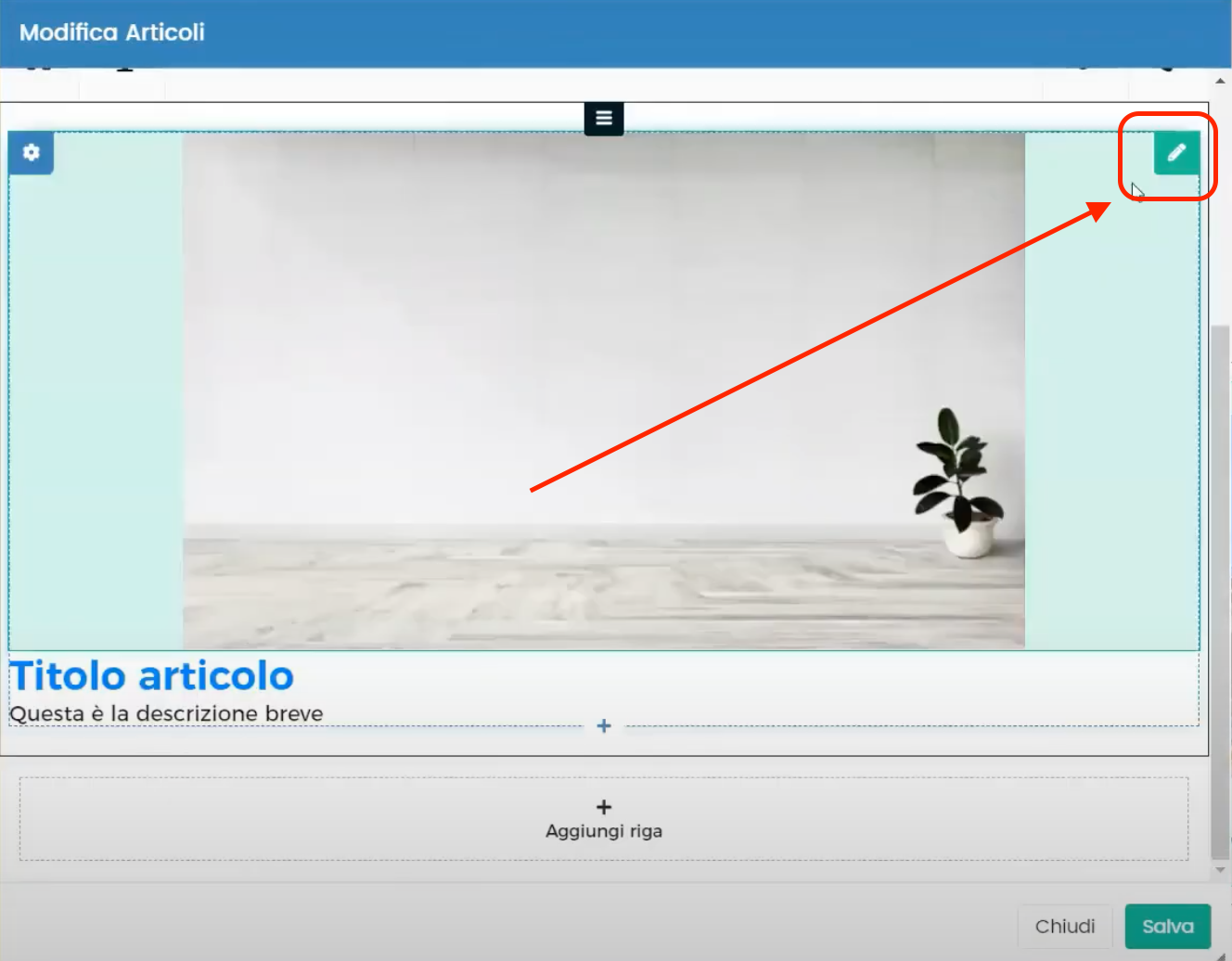
A este punto hacemos clic en la opción Evento y del menú desplegable seleccionamos la opción Abrir páginas. Justo debajo nos aparecerá la opción Páginas y debemos asegurarnos de que dentro de ella esté seleccionada la opción Abrir página vinculada, como se muestra en la figura siguiente:
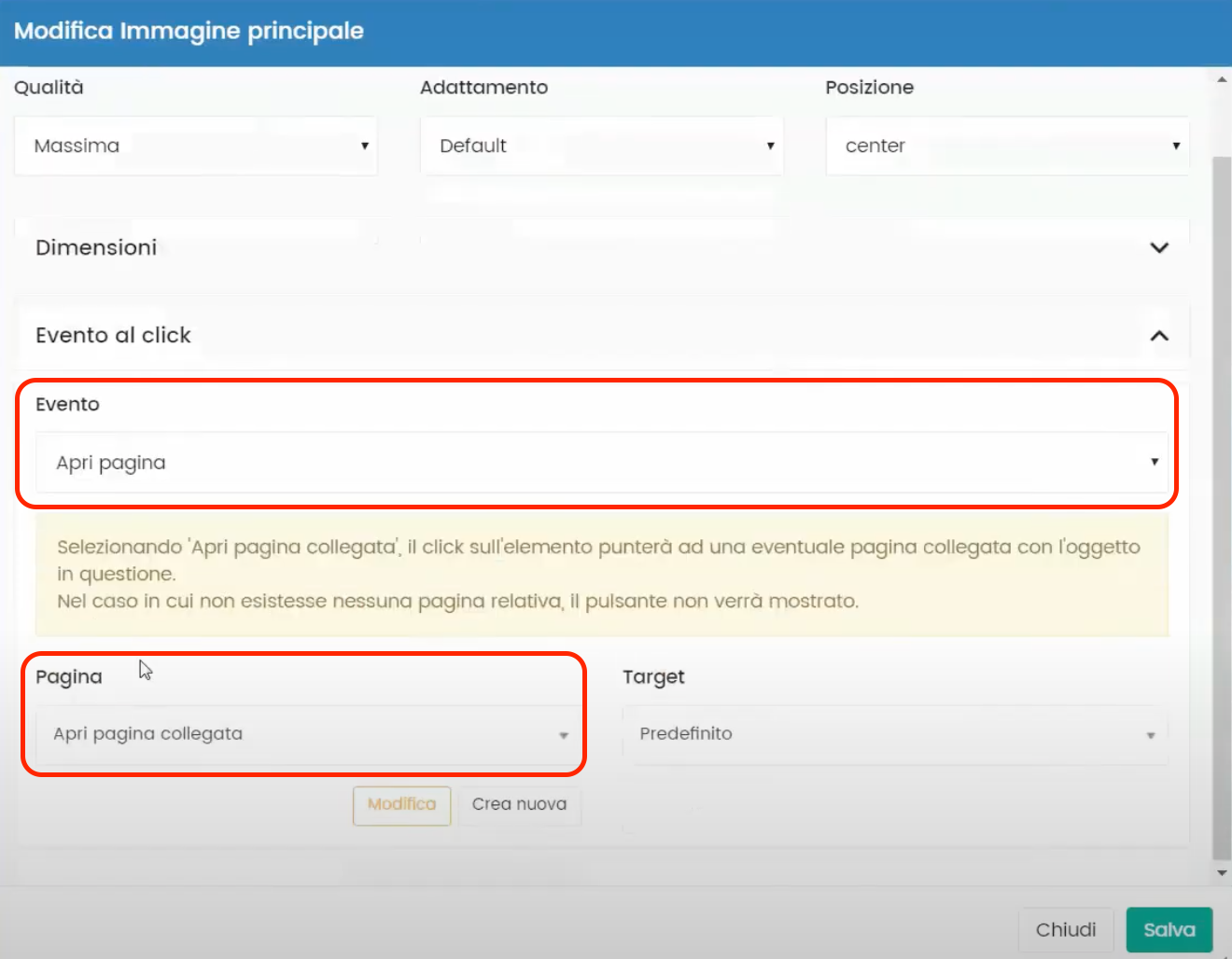
Paso 4: Modificamos la página del artículo
Si quisiéramos modificar la estructura de visualización de nuestros artículos deberíamos ir a la subopción del menú principal de Framework360 Páginas siguiendo los siguientes pasos:
Blog > Contenidos > Páginas
Una vez dentro de la pantalla Páginas vamos a seleccionar la opción Página artículo blog.
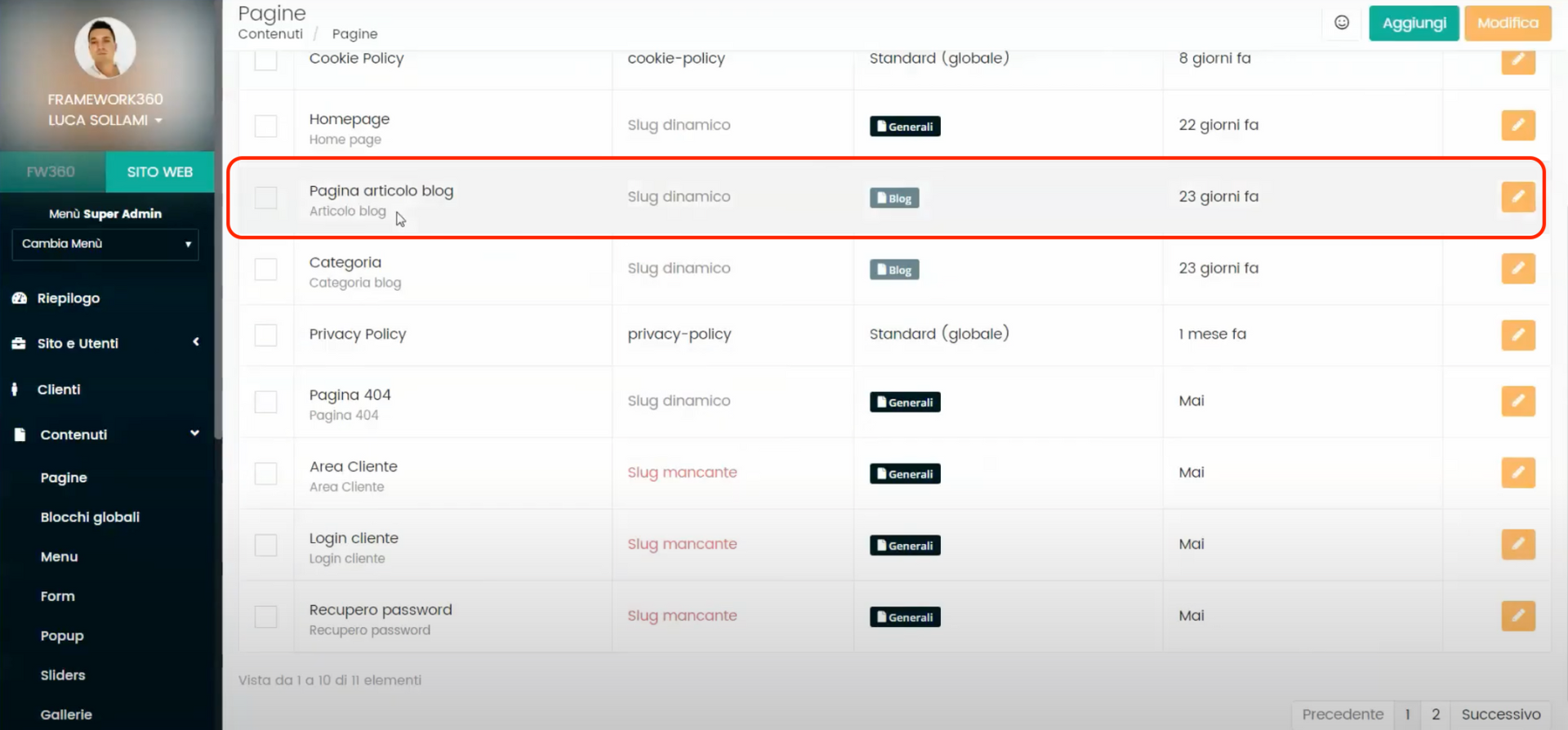
Dentro de la interfaz de edición de la Página del artículo del blog, hacemos clic en la opción Agregar contenido y a través del visual builder de Framework360 vamos a insertar el contenido que debe ser visualizado una vez que el usuario entra en la página del artículo.
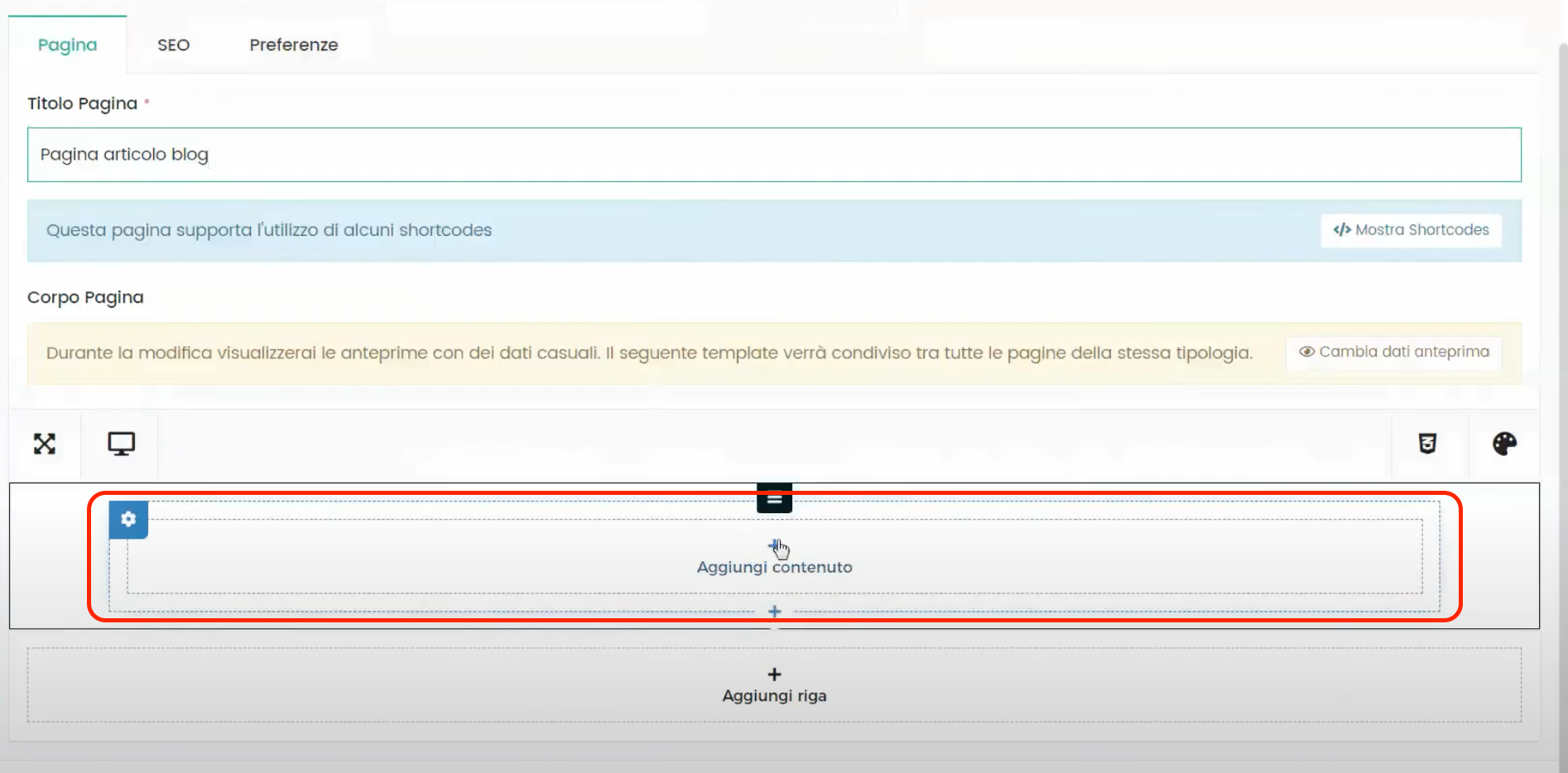
Por ejemplo, podríamos decidir que dentro de la página del artículo deben ser visualizados la imagen principal, el título y el contenido del artículo.







